CAD中图形如何旋转指定角度?
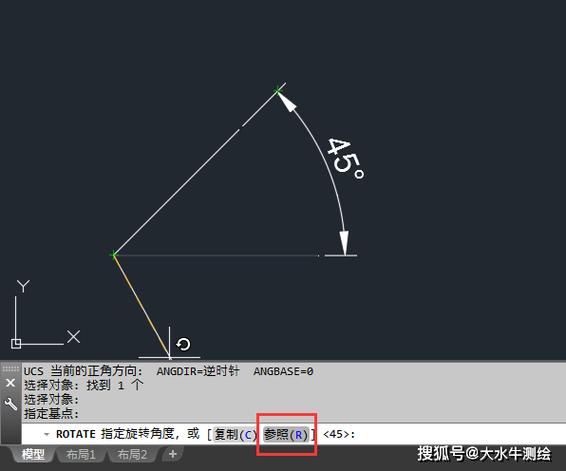
本文概述:在计算机辅助设计(CAD)软件中,旋转图形是一个非常常见的操作,通过设置不同的参数和步骤,可以实现精确的角度旋转。这篇文章将详细说明如何在CAD环境下旋转图形,并介绍相关工具和技巧。
在现代设计中,高效地使用**CAD**工具可以显著提升工作效率。无论是在建筑、机械还是电子设计中,我们都可能需要**旋转图形**以便更好地进行设计布局、查看或分析。现在我们来详细探讨一下如何在CAD中旋转图形到指定的角度。首先,进入CAD软件后,选中你想要旋转的图形。这通常可以通过鼠标点击来实现,或者在图层管理器中找到对应的对象。在选中对象后,接下来就是如何精确地旋转它了。其中有几种常用的方法:1. **命令行输入**:对于许多CAD用户来说,命令行输入是一种快捷而有效的方法。通常可以直接输入“rotate”命令,接着选择图形,然后输入旋转中心点和旋转角度。例如,如果需要旋转某个部件90度,可以通过输入“rotate”(旋转)、选择图形并指定旋转中心及最后输入“90”的**角度**来完成。2. **工具栏按钮**:大多数CAD软件拥有一个工具栏,上面包含旋转功能的按钮。点击该按钮后,可以依次选中图形、确定旋转中心、然后输入具体角度来进行旋转。这种方式对那些不习惯于命令行的用户尤为友好。3. **拖动旋转**:某些CAD软件允许用户通过拖拽的方式实现旋转。在选中图形后,会出现旋转手柄,利用这个手柄可以直观地旋转图形。当然,这种方法可能不如前两者精确,但在一些需要快速调整的大致方向应用场景下十分有效。4. **动态输入模式**:有些CAD软件提供了更加智能化的动态输入模式,在该模式下,用户可以实时查看旋转后的效果,并根据需要不断调整输入的**角度**值。这种交互方式提高了用户的操控体验,也适合新手学习和了解图形旋转的一般属性。在操作过程中,准确选择旋转中心是非常关键的一步。这个中心点决定了图形围绕哪个点进行旋转。默认情况下,很多CAD工具会把图形的重心作为旋转中心。不过如果需要精确定位,比如绕着某个特定的轴或边进行旋转,则需要手动指定旋转中心的位置。针对复杂图形或者组合图形的旋转,还需要注意以下几个方面:- **基准线**:对于一些具有方向性的图形,设置基准线或者参考线有助于确保在旋转后图形依旧符合设计要求。这样做可以避免旋转后由于视角改变产生的错觉。- **图形锁定**:某些时候,在旋转之前先锁定其他未要旋转的部分是有必要的,以防止误操作导致整个图纸内容混乱。- **快捷键配置**:熟悉CAD软件提供的快捷键能够更迅速执行旋转操作,也可以通过自定义快捷键来优化自己的工作流程。最后,无论采用哪种方法进行旋转,都应当常用预览功能来检查旋转之后的效果是否满足设计要求。如果旋转的结果出现未知偏差,建议逐步检查各个参数设置,例如中心点位置、角度正确性等,从而保证所有修改都是在精准控制下完成的。综上所述,掌握多样化的CAD操作技巧尤其是旋转功能,将使得设计师在实际应用中更具灵活性和创造力。希望通过这篇关于CAD图形旋转操作的详尽描述,您能对这一常用功能有更深刻和全面的理解。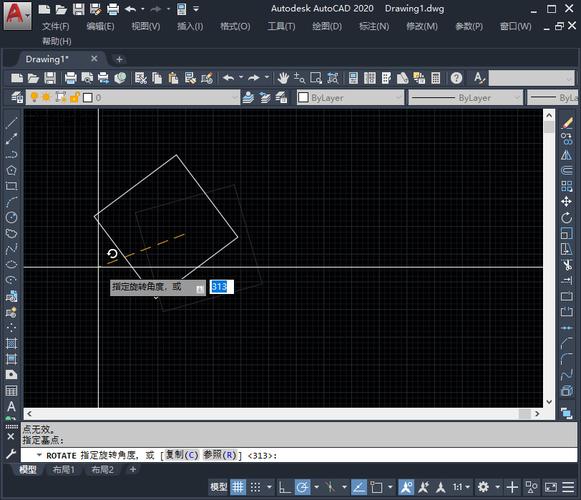
BIM技术是未来的趋势,学习、了解掌握更多BIM前言技术是大势所趋,欢迎更多BIMer加入BIM中文网大家庭(http://www.wanbim.com),一起共同探讨学习BIM技术,了解BIM应用!
相关培训